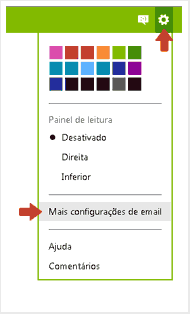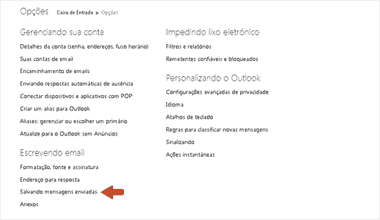Outlook.com: como salvar ou excluir mensagens enviadas
O serviço de email gratuito Outlook.com salva, por padrão, uma cópia de cada email que foi enviado ao enviar uma nova mensagem, é possível acessar a pasta intitulada de “Itens Enviados” no menu lateral esquerdo do serviço.
Ou seja, as mensagens enviadas são salvas automaticamente em uma pasta, a menos que você configure o serviço para que não salve as mensagens enviadas. Utilizar esse recurso pode ser interessante para quem deseja manter um histórico de todos os emails que foram enviados utilizando o Outlook.com
Neste artigo tutorial passo a passo veremos como fazer para ativar ou desativar o recurso de salvar mensagens enviadas, a configuração pode ser realizada acessando a opção de configuração do serviço.
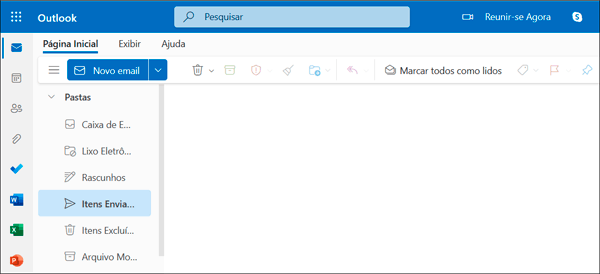
Como salvar ou excluir mensagens enviadas
O primeiro passo é acessar o serviço de email Outlook.com e depois fazer login com as informações de acesso.
Selecione o ícone de engrenagem disponível na barra de ferramentas superior do Outlook.com e depois escolha a opção “Mais configurações de email”.
Uma nova página será aberta, escolha a opção “Salvando mensagens enviadas”.
Agora na opção salvando mensagens enviadas, escolha se deseja salvar todas as mensagens enviadas na pasta itens enviados ou não salve as mensagens enviadas, basta marcar o campo correspondente e depois salvar a alteração.
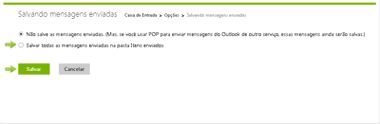 Caso escolha a opção não salve as mensagens enviadas, os emails enviados não serão salvos na pasta “Enviados”, para excluir as mensagens antigas, basta acessar a pasta, disponivel no menu lateral esquerdo e depois apagar todas as mensagens ou a que desejar.
Caso escolha a opção não salve as mensagens enviadas, os emails enviados não serão salvos na pasta “Enviados”, para excluir as mensagens antigas, basta acessar a pasta, disponivel no menu lateral esquerdo e depois apagar todas as mensagens ou a que desejar.